分享模式:免费/绿色,按教程安装
下载地址:
https://pan.xunlei.com/s/VNTHeeC_cDmMoWl6qELh5U93A1?pwd=845h#

SolidWorks2023是一款功能强大的设计分析软件,具有非常直观的3D开发环境,2023版本优化了产品开发流程,可在更短的时间内完成更多工作,并能够自由地迭代和增强设计,同时能够创建尽可能优化的高性能、高质量设计。
在 SOLIDWORKS 内部无缝集成
作为第一个提供真正基于知识的加工功能的 CAM 解决方案,CAMWorks 在自动特征识别 (AFR) 和交互式特征识别 (IFR) 方面处于领先地位。CAMWorks 提供真正的关联加工 – 自动适应零件模型的变化。这意味着对设计所做的任何修改都会在 CAM 数据中自动更新,从而消除了由于设计更改而导致的耗时的 CAM 系统返工。
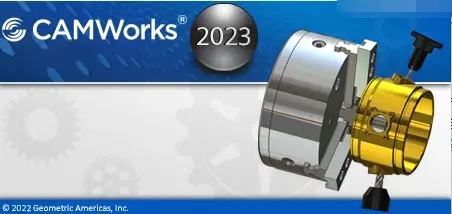
注意:CAMWorks是以插件的方式运行在SOLIDWORKS软件中,所以电脑必装先安装SOLIDWORKS软件(必须是安装版,不适用于免安装版)才行,还要注意每个版本对应的SW的版本
安装使用方法:
解压之前常规操作即可
1、下载安装包,解压,即可得到如下文件和文件夹
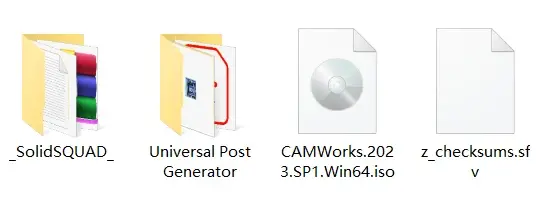
2.1、解压或加载CAMWorks.2023.SP*.Win64.iso,以管理员身份运行CAMWorks2023*_Setup-SP*.exe
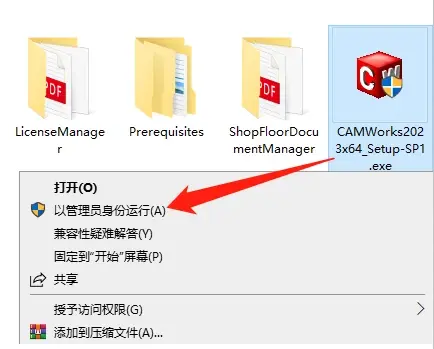
2.2、出现安装界面,点击next
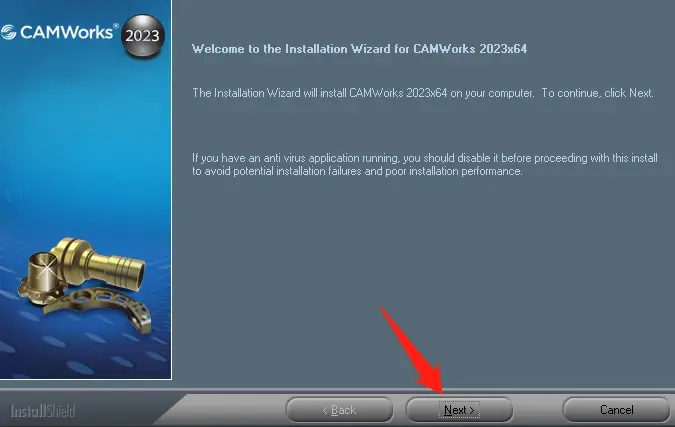
2.3、点击“Yes”
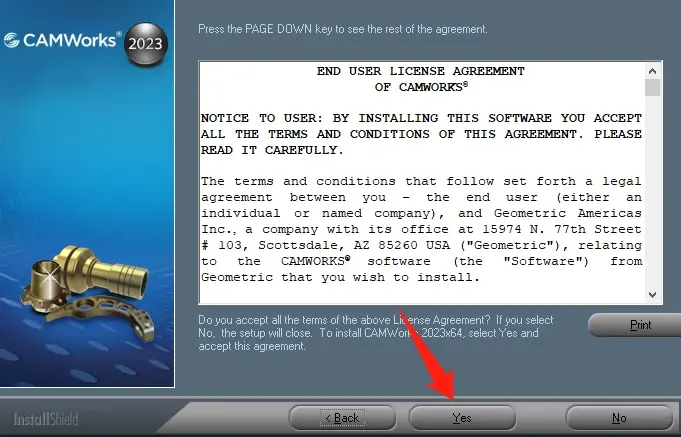
2.4、不勾选,点击next
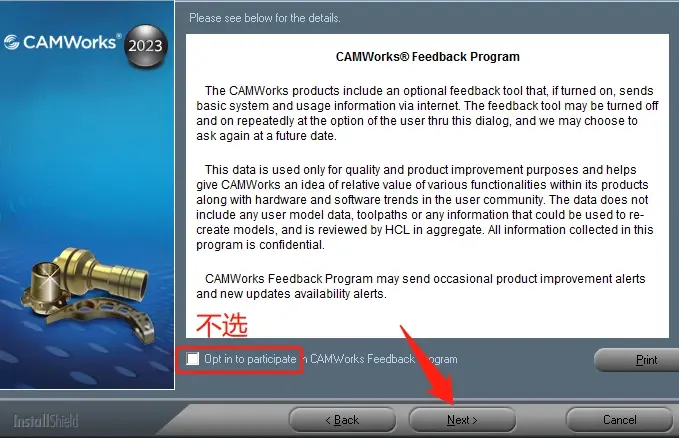
2.5、选择软件安装的组件,点击next
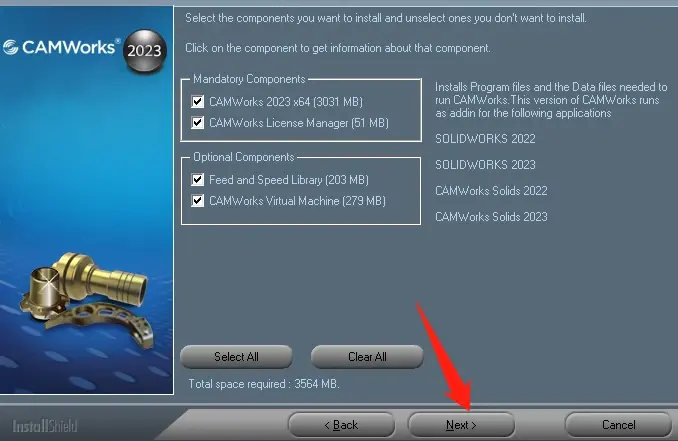
2.6、选择语言:简体中文,点击Next
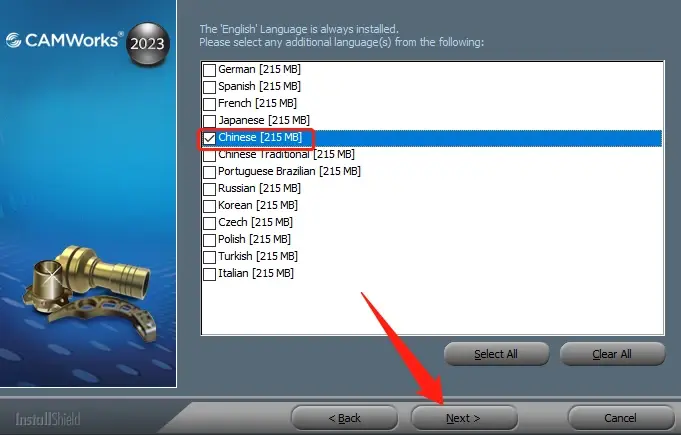
2.7、选择安装目录,我这里C盘够大,默认,点击Next
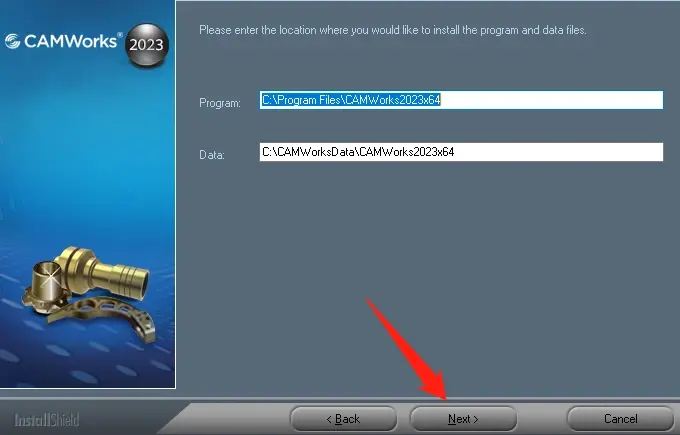
2.8、继续,点击install,开始安装主程序
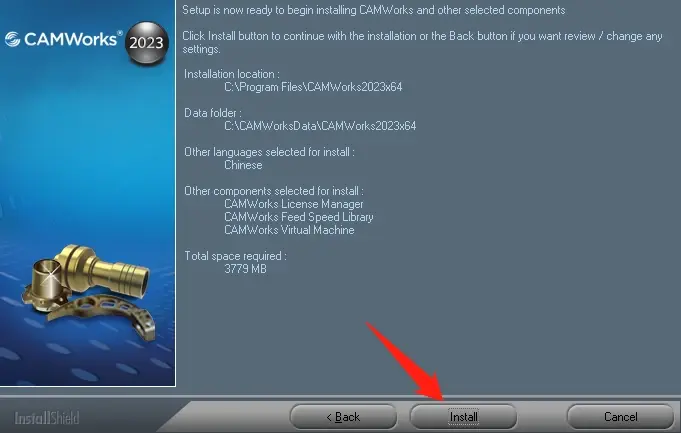
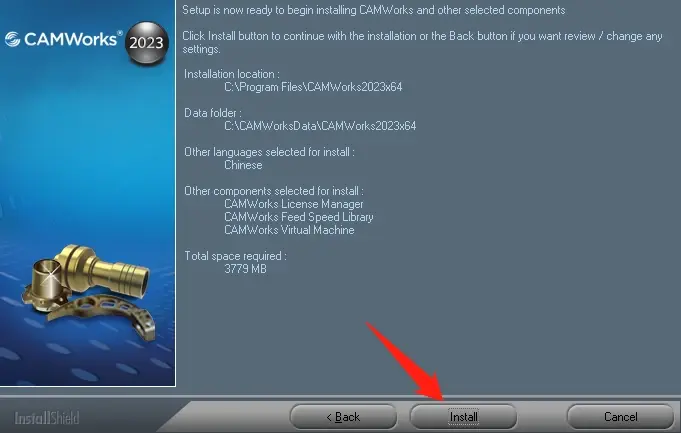
2.9、安装完成,点击“Finish”,不要运行软件
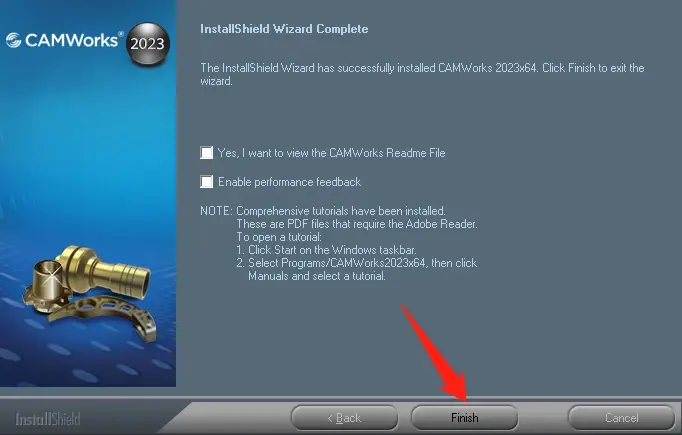
3、安装CAMWorks后处理器-UPG
3.1、回到安装包解压目录,进入Universal Post Generator文件夹,以管理员身份运行UPG-2_***.exe文件,看到提示,点击“确定”

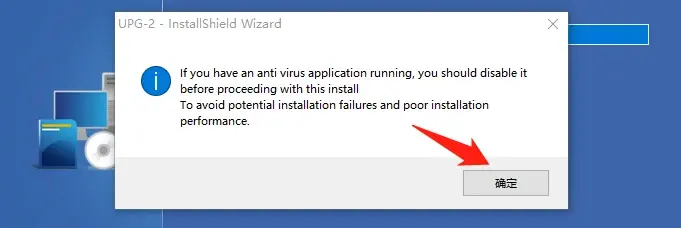
3.2、点击“next”
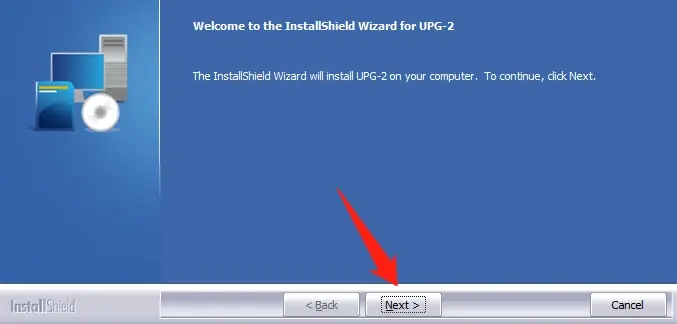
3.3、点击Yes
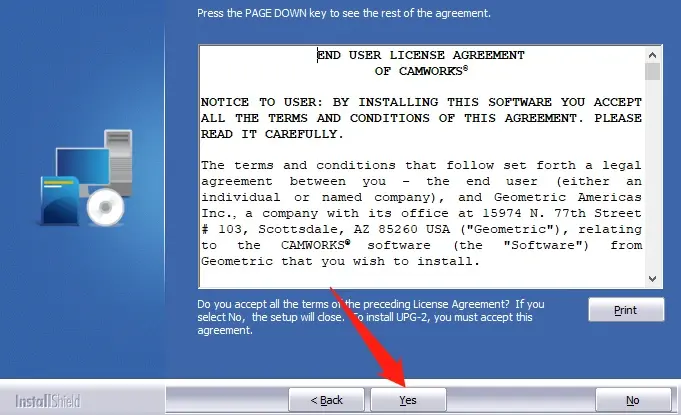
3.4、设置安装目录(一般默认),点击next
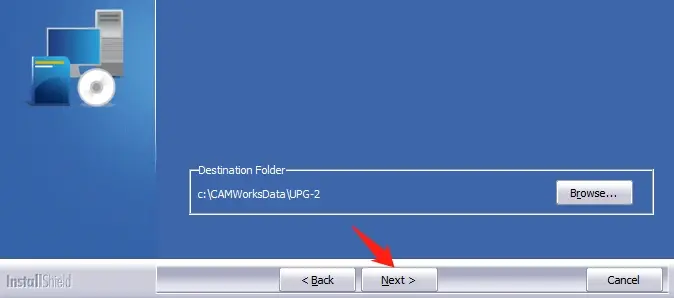
3.5、点击next,开始安装
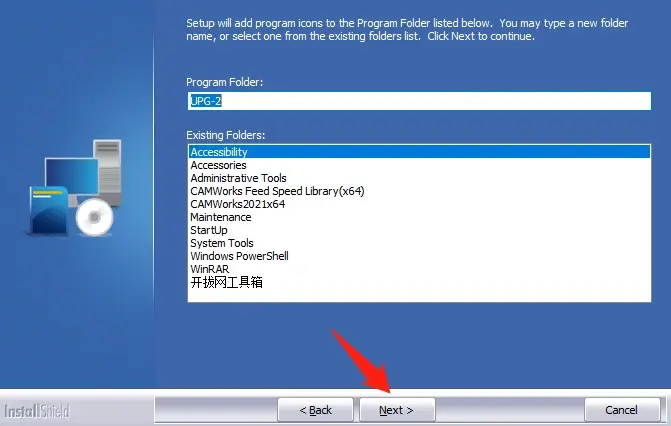
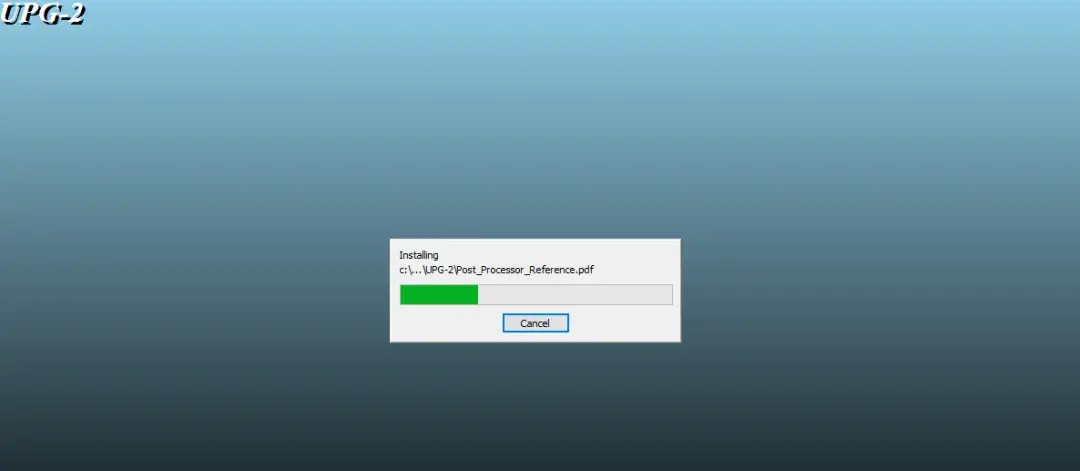
3.6、选择是否创建桌面快捷方式
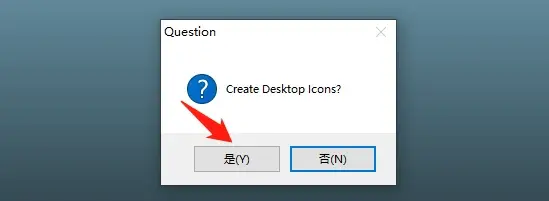
3.7、安装完成,点击finish
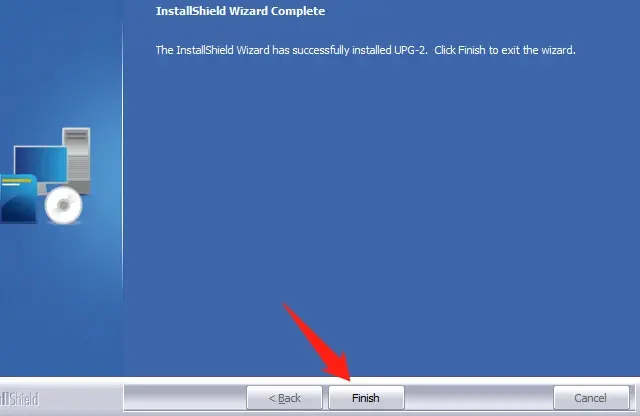
4.1、返回安装软件解压目录,进入_SolidSQUAD_目录,解压_SolidSQUAD_.7z,并复制CWLicenseManager文件夹内的所有文件到许可管理器安装目录(默认C:\CWLicenseManager),若有提示,请点击“替换”
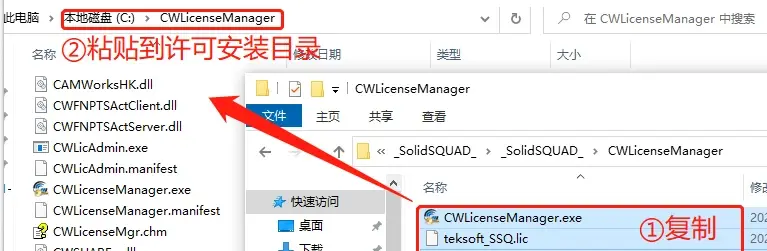
4.2、以管理员身份运行"CW License Manager"程序,并点击License Manager进入
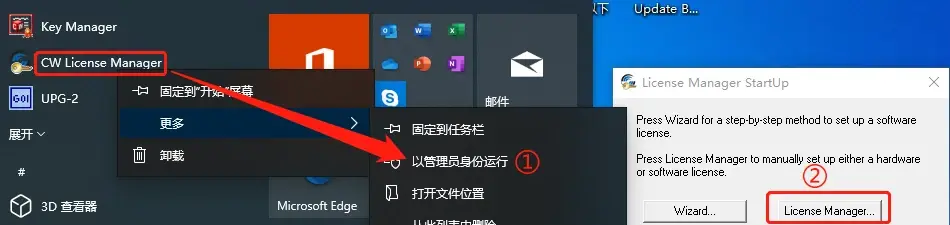
4.3、进入License Setup界面,加载刚刚复制到安装文件夹的lic文件,回车
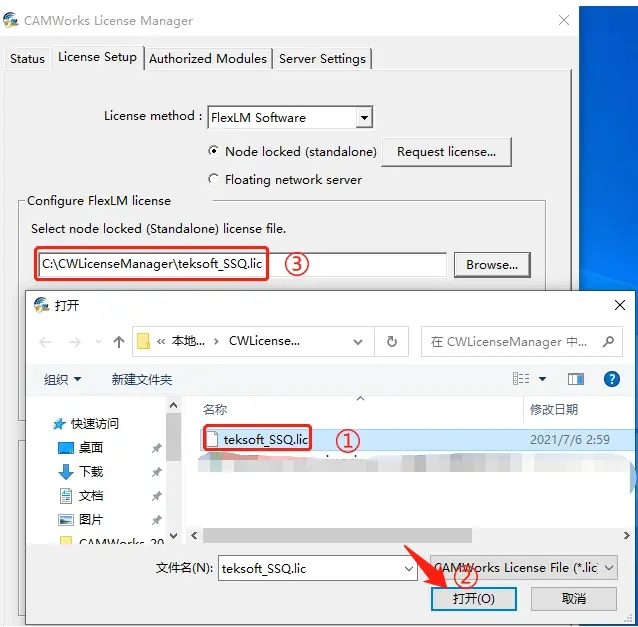
4.4、重新打开管理器,可以看到成功
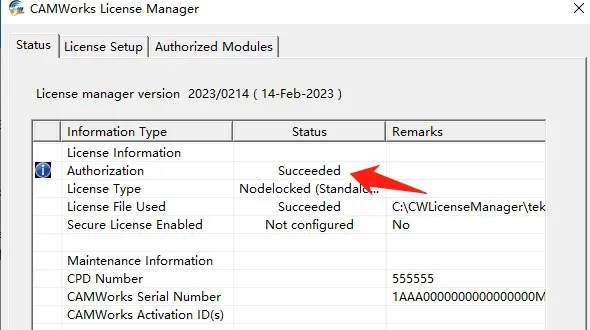
5、返回_SolidSQUAD_文件夹,复制CAMWorks2022x64文件夹内的文件夹,粘贴到主程序安装目录(默认C:\Program Files\CAMWorks2022x64),替换
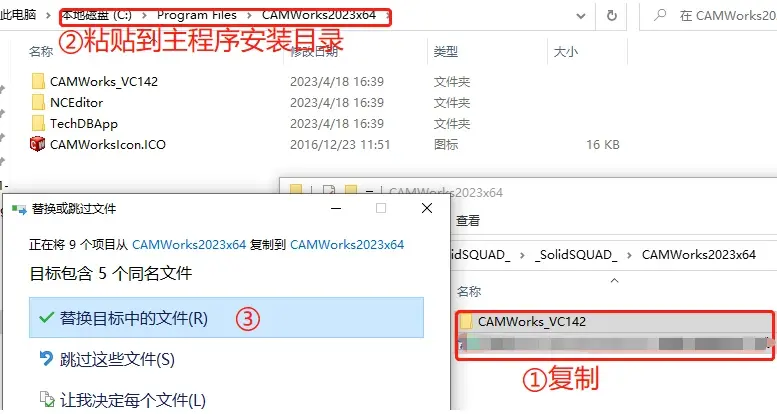
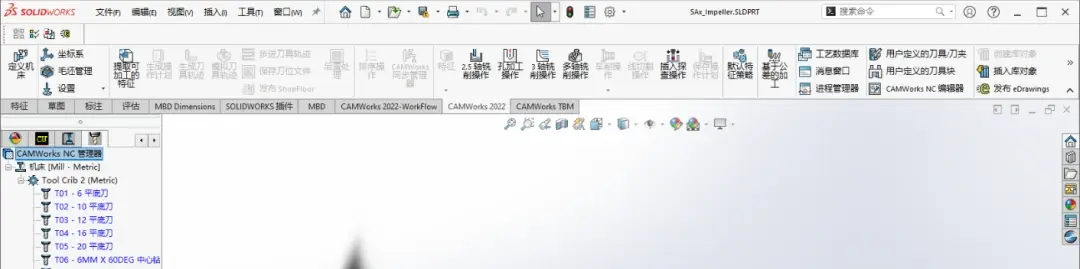
至此,软件CAMWorks安装成功,现在可以在SolidWorks软件中使用了!